Někteří lidé předpokládají, že soubor Desktop.ini je virus nebo malware, protože se v jejich počítači někdy objeví náhle. Naštěstí tomu tak není, ale pokud vás zajímá, co je soubor Desktop.ini Windows, jste na správném místě.
V tomto článku se budeme zabývat tím, co je soubor Desktop.ini, jak jej můžete používat a zda je bezpečné jej smazat.
Co je soubor Desktop.ini?
Soubor Desktop.ini je skrytý konfigurační soubor nalezený v každé složce v systému Microsoft Windows (včetně Vista a Windows 10/11). Každý soubor Desktop.ini obsahuje konfigurační nastavení pro danou složku.
Soubor Desktop.ini není ve výchozím nastavení viditelný, protože se jedná o chráněný soubor operačního systému. Pokud se náhle objeví na vašem PC, vy nebo jiný uživatel jste změnili nastavení složky tak, aby se zobrazily skryté složky.
Soubory Desktop.ini se vytvářejí, když jsou ve složce provedeny určité změny, například přidání vlastní ikony nebo konkrétního nastavení sdílení.
Jak mohu zobrazit soubor Desktop.ini?
Soubory Desktop.ini jsou skryté a chráněné, takže se s nimi běžný uživatel nikdy nesetká. Chcete-li je zviditelnit ve vaší složce:
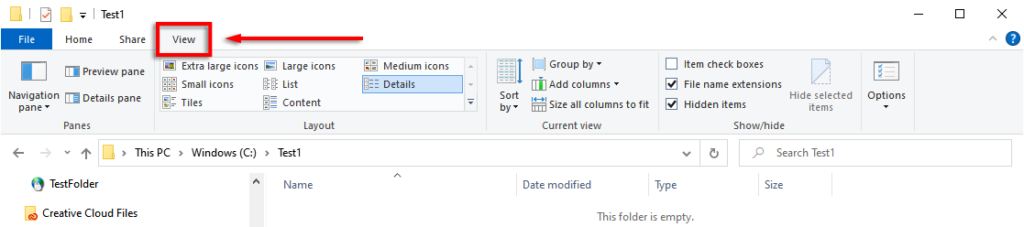
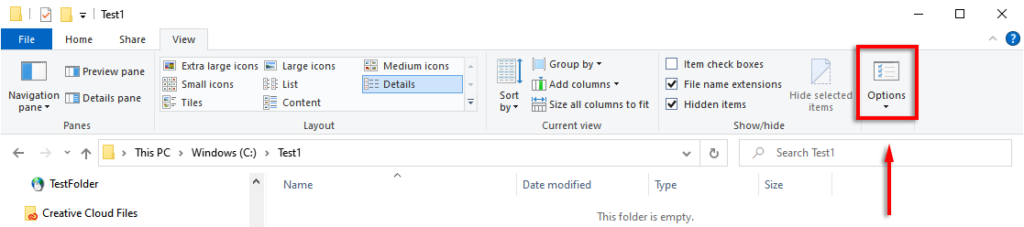
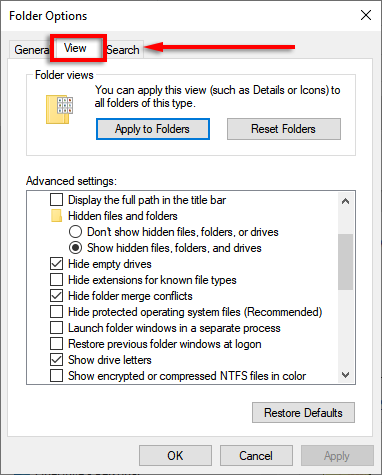
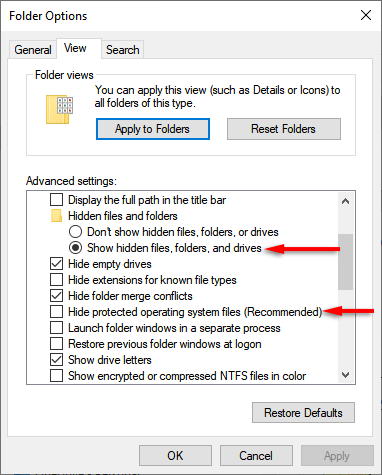
Soubor Desktop.ini by se nyní měl objevit v jakékoli složce, kde jste změnili jeho konfiguraci nebo rozvržení.
Mohu smazat soubor Desktop.ini?
Odstraněním souboru Desktop.ini jednoduše vrátíte složku do výchozího nastavení. Takže ano, můžete odstranit soubor Desktop.ini. Pokud však chcete zachovat změny, které jste provedli v nastavení složky, můžete soubor Desktop.ini jednoduše skrýt obrácením kroků, které jsme vám ukázali v předchozí části.
Jak přizpůsobit složku pomocí souboru Desktop.ini
.Přizpůsobení složky Windows pomocí souboru Desktop.ini je jednoduché. Nejprve musíte skrýt složku a označit ji jako důležitou systémovou složku, aby jí systém Windows udělil požadovaný atribut pouze pro čtení, který umožňuje zvláštní chování ze souboru Desktop.ini.
Postup:
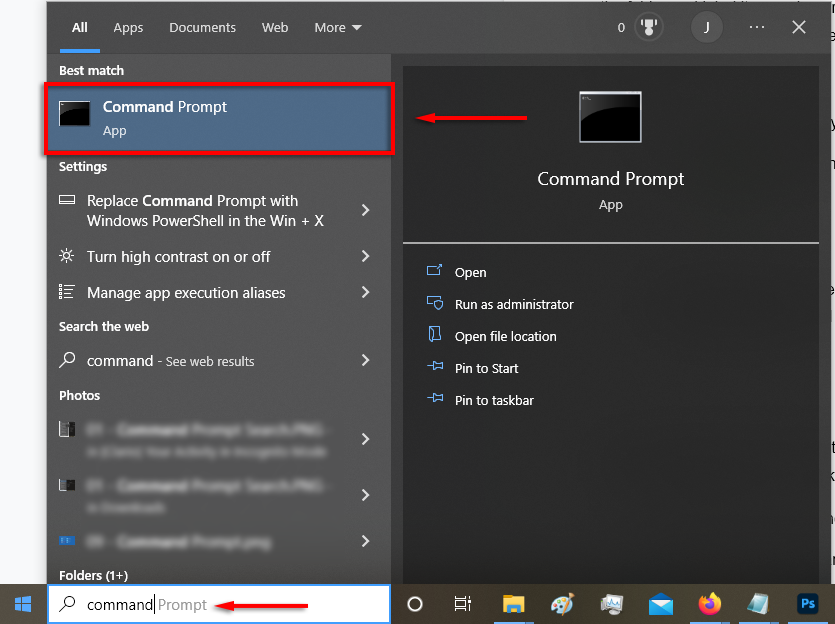
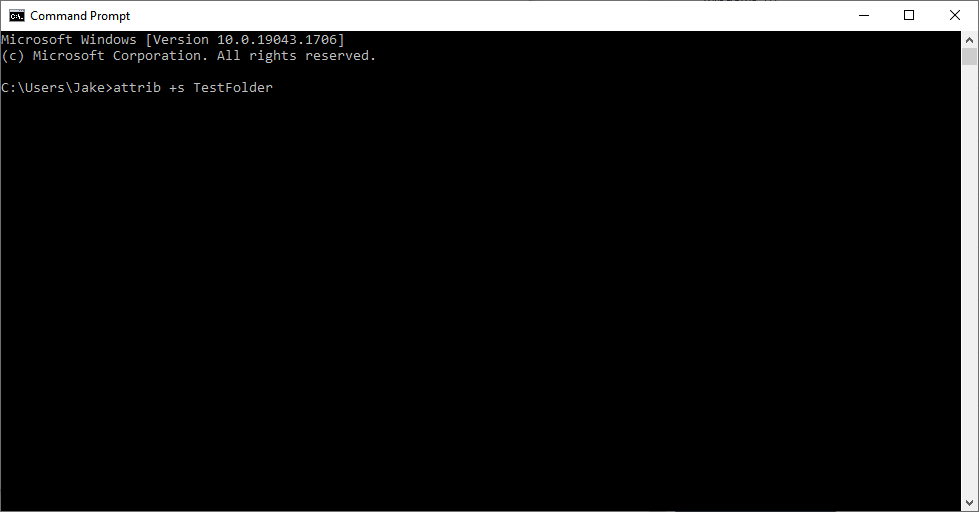
Dále je třeba vytvořit a upravit soubor Desktop.ini. Chcete-li to provést, musíte ve složce, kterou chcete upravit, vytvořit textový soubor.

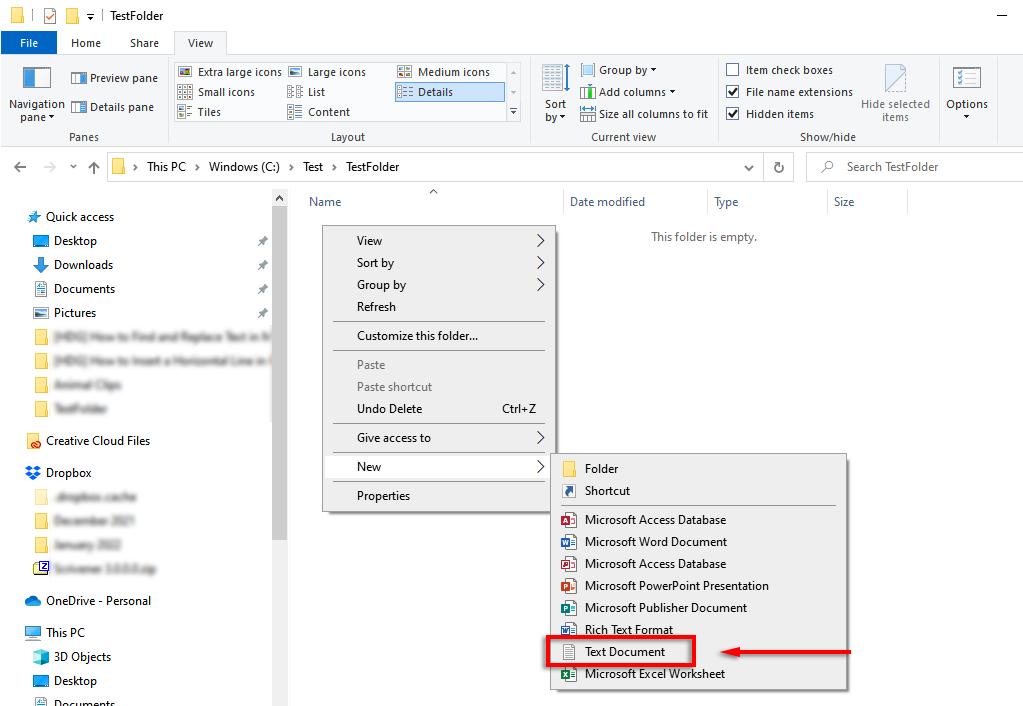
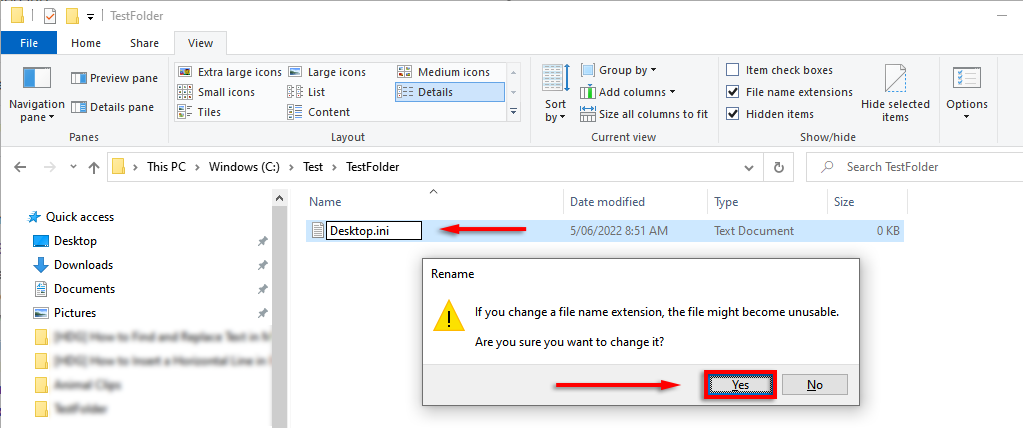
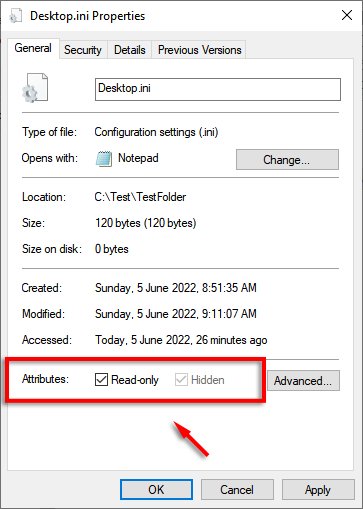
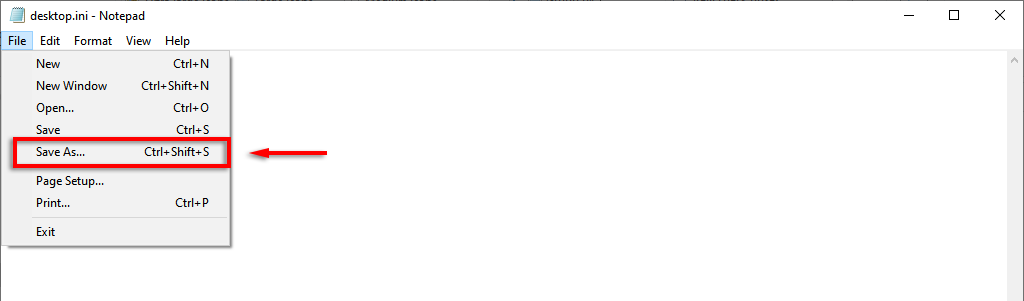
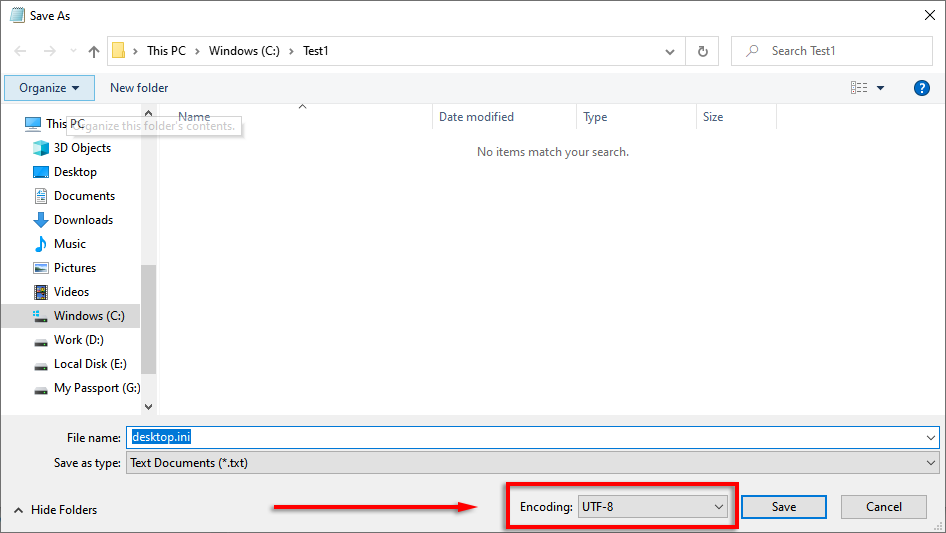
Soubor Desktop.ini je nyní připraven k naplnění konfiguračním nastavením. Zde jsou některá z následujících nastavení, která můžete použít k přizpůsobení složky:
Například zde je testovací složka, kterou jsem vytvořil s vlastní ikonou a informačním tipem:
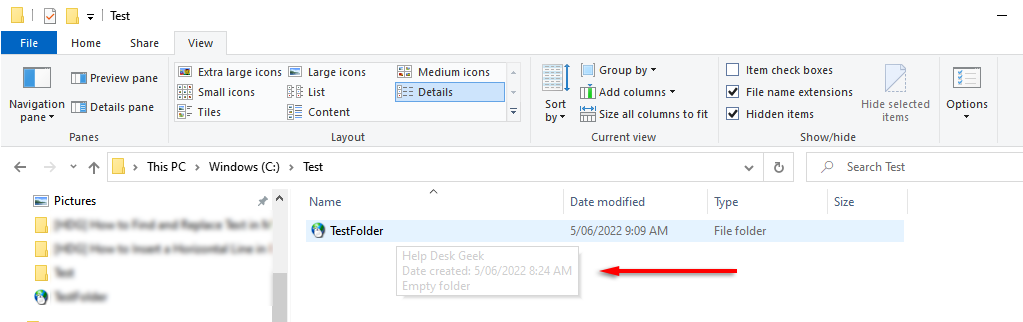
A zde je soubor Desktop.ini použitý k jeho přizpůsobení:
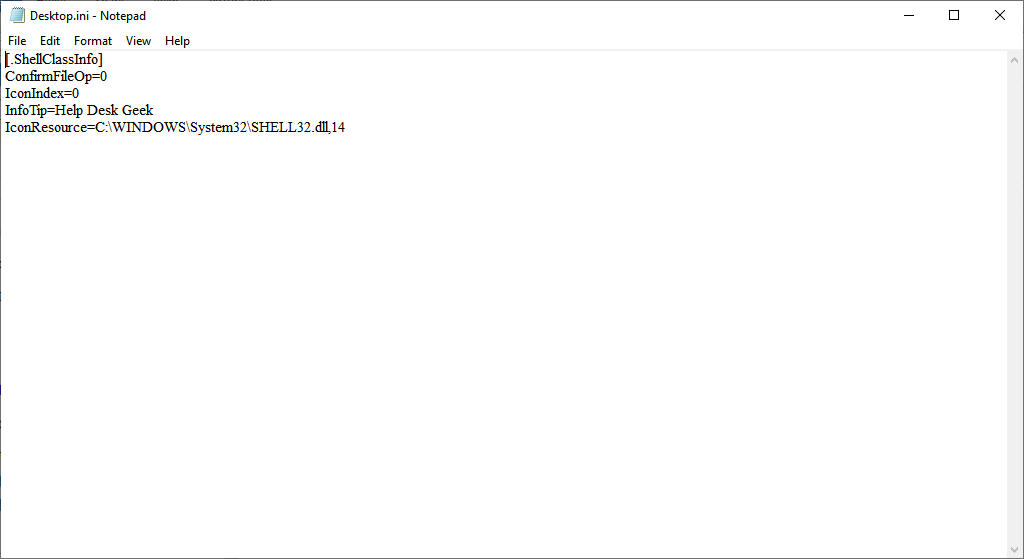
To je vše, přátelé
Nyní víte, co je soubor Desktop.ini a jak jej můžete použít k přidání vlastních možností složky. I když to pro většinu uživatelů není nijak zvlášť užitečné, je vždy dobré vědět, že tajemná skrytá složka není malware, který se vyhýbá vašemu antiviru.
.